はじめに
コミュニケーションツールとしてなくてはならないLINE。LINEでは、トークだけでなく、写真や動画はもちろん、PDFファイルなどのデータのやり取りも盛んに行われます。LINEで受け取ったデータは、保存して後で見直したり、印刷したりすることもできます。LINE内のデータは、パソコンがないと印刷できないのでは?と思っている方も多いかもしれません。
実は、PDF編集アプリの 「PDFelement」(PDFエレメント)を使えばスマホだけで自宅のプリンタから印刷することができたり、LINEの公式アカウントを友達登録するだけでスマホだけでコンビニのプリンタで印刷したりすることもできるのです。
今回は、LINEで送られてきたファイルを保存する方法、その保存したファイルを印刷する方法をご紹介します。
目次:
1. LINEでファイルを保存する方法
LINEでは、画像や動画、PDFファイルなど、さまざまなデータのやり取りができます。受け取ったファイルは、保存期間(最短7日から最長3年まで(正確な期間は未発表))があり、この保存期間が過ぎると、トークルームからのプレビューやダウンロード、検索もできなくなります。
そのため、トークルームに送られてきた重要なファイル、後日確認したいファイルは、あらかじめKeepに保存しておくことをおすすめします。Keepは、LINEに用意されているデータの保管場所で、写真、動画、テキスト、ファイルなどをLINE内に保存することができます。なお、使い方は、iPhoneと Androidで共通です。
ここでは、トークルームのファイルをKeepに保存する方法をご紹介します。
Step1. 保存したいファイルを長押し、メニューを表示して、[Keep]を選択します。
Step2. 保存したいファイルをタップしてチェックを入れます。
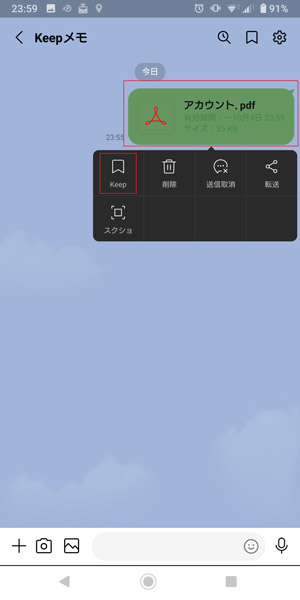 |
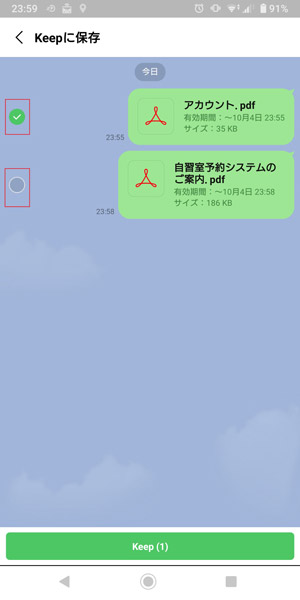 |
Step3. 下部の[Keep](または[保存])をタップします。
Step4. Keepにファイルが保存されます。
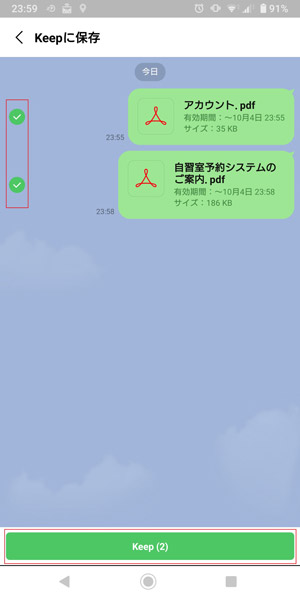 |
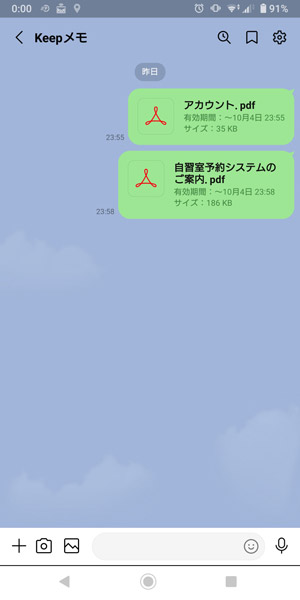 |
なお、Keepに保存したファイルは、[プロフィール]画面の[Keep]をタップして確認します。
詳しくは以下の動画をチェックしよう!
LINEで手軽にPDFを送信・保存する方法
2. 保存できないの原因
トークルームのファイルは、簡単にKeepに保存することができます。しかし、万が一、Keepにファイルを保存できないという場合は、次のような理由が考えられます。
- ● トークルームのファイルの保存期間を過ぎている(最短7日、最長3年)
- ● Keepの保存可能容量(最大1GBまで)を超えている
- ● 動画ファイルの録画時間が5分を超えている
- ● テキストが10000字を超えている
なお、1ファイルが50MBを超える場合、Keepには保存されますが、保存期間が30日間に制限されるので注意してください。
また、Keepの保存容量にまだ余裕があるにも関わらず、Keepにファイルを保存できないという場合は、スマホそのものの空き領域が少ない可能性があります。スマホの空き容量を確認し、不要なアプリやファイルを削除して、再度Keepに保存してみましょう。
3. PDFファイルをLINEから印刷する
LINEで送られてきたファイルを印刷できたら、とても便利です。LINEのKeep内に保存されているPDFファイルを印刷する方法には、次の2つがあります。
- ● 自宅などのプリンタで印刷
- ● コンビニで印刷
自宅でネットプリント
「PDFelement」(PDFエレメント)などのPDF編集アプリをインストールすると、PDFelementの印刷機能を使い、自宅などのプリンタで印刷することができるようになります。なお、LINEのKeep内に保存されたPDFファイルをPDFelement で開くには、PDFファイルをタップし、開くアプリを指定する際に、[PDFelement]を選択します。
コンビニ印刷
アプリをインストールせずにPDFファイルを印刷したい場合は、LINEで「ネットプリント公式アカウント」を友だち追加し、コンビニで印刷することも可能です。ネットプリントができる公式アカウントには、富士フイルムの「ネットプリント公式アカウント」、SHARPの「ネットワークプリントLINE公式アカウント」があります。
● 富士フイルム「ネットプリント公式アカウント」
印刷可能なコンビニ : セブンイレブン
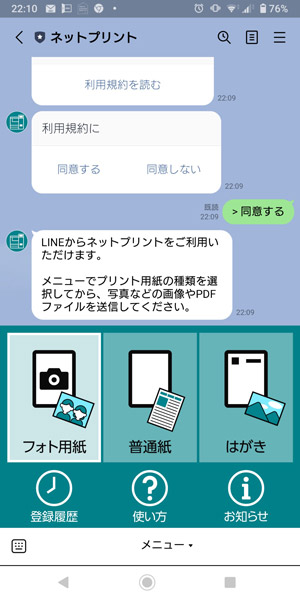
● SHARP「ネットワークプリントLINE公式アカウント」
印刷可能なコンビニ : ファミリーマート、ローソン、ポプラグループ
公式アカウントのトークルームのメニューから印刷したいファイルをアップし、印刷予約して、コンビニで印刷します。
・PDFが印刷できない時の主な原因と解決方法を解説!>>
・【新社会人必見!】PDFファイルから特定のページだけを印刷する方法を解説する!>>
・PDFファイルを印刷したい?PDFを自宅で、コンビニで印刷する方法を紹介>>
まとめ
今やスマホは、電話やメールのやり取り、インターネットの閲覧だけにとどまらず、本格的な動画や写真の撮影、データの作成も可能になり、パソコン以上にデータのやり取りに利用されることが多くなりました。重要なデータを常にスマホに保存しておき、必要なときに閲覧することもできます。
そのため、パソコンでできることがスマホではできないのは、非常に困ります。データの印刷もその一つです。しかし、今回ご紹介したように、LINEの公式アカウントのサービスやアプリなどを上手に利用することで、スマホをパソコンと同じように使うことも可能になります。
たとえば、PDF編集アプリの「PDFelement」(PDFエレメント)をインストールしておけば、PDFファイルの印刷はもちろん、編集したファイルを印刷することもできるのです。移動時間にも操作できるスマホをさらに便利にすることで、時間を上手に使い、作業を効率化につなげましょう。










役に立ちましたか?コメントしましょう!